Azure 容器登錄 檔是一項私有登錄服務,用於建立、儲存及管理容器映像及相關工件。 在本快速入門,您會使用 Azure 入口網站建立 Azure Container Registry 執行個體。 接著,你用 Docker 指令將容器映像推送到登錄檔。 最後,你從登錄檔拉取並執行映像檔。
先決條件
如果您沒有 Azure 帳戶,請在開始之前建立 免費帳戶 。
要登入登錄檔以使用容器映像,這個快速入門程序需要你執行 Azure CLI,最好是最新版本。 如果您需要安裝或升級,請參閱如何安裝 Azure CLI。
您也必須在本機安裝 Docker 並執行精靈。 Docker 提供的套件可讓您在任何 Mac、Windows 或 Linux 系統輕鬆設定 Docker。
建立容器登錄庫
登入 Azure 入口網站。
選擇 建立資源>基礎設施服務>容器登錄服務>建立。
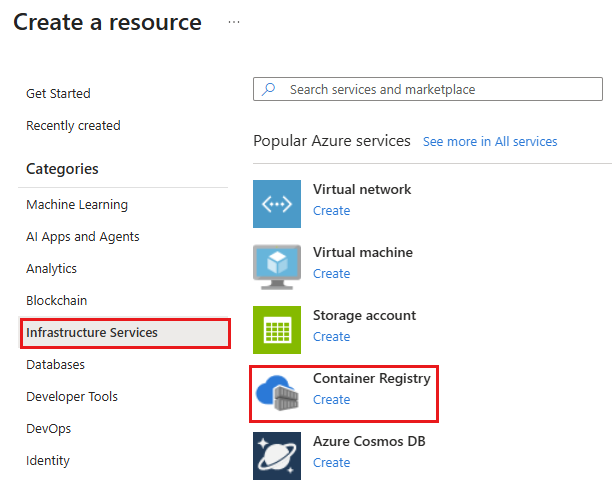
在 基礎 標籤中,選擇你想建立容器登錄檔的訂閱。
選擇 「建立新」 以建立新的資源群組,然後輸入
myResourceGroup資源群組名稱。輸入 登錄名稱。 註冊名稱必須在 Azure 中唯一,包含 5-50 個字母數字,不包含破折號(
-)。 這個名稱是註冊局完全合格 DNS 名稱的一部分。選擇 West US 2 以選擇位置,選擇價格方案
Standard。關於 網域名稱標籤範圍,請選擇 租戶重用,或依 照設定網域名稱標籤(DNL)選項 區塊中所述選擇其他選項。
在角色 指派權限模式中,選擇 RBAC 登錄檔 + ABAC 儲存庫權限 ,以保留標準的 Microsoft Entra 角色基礎存取控制(RBAC)角色指派,同時可選擇性地套用 Microsoft Entra 屬性基礎存取控制(ABAC)條件 以實現細緻的儲存庫層級存取控制。
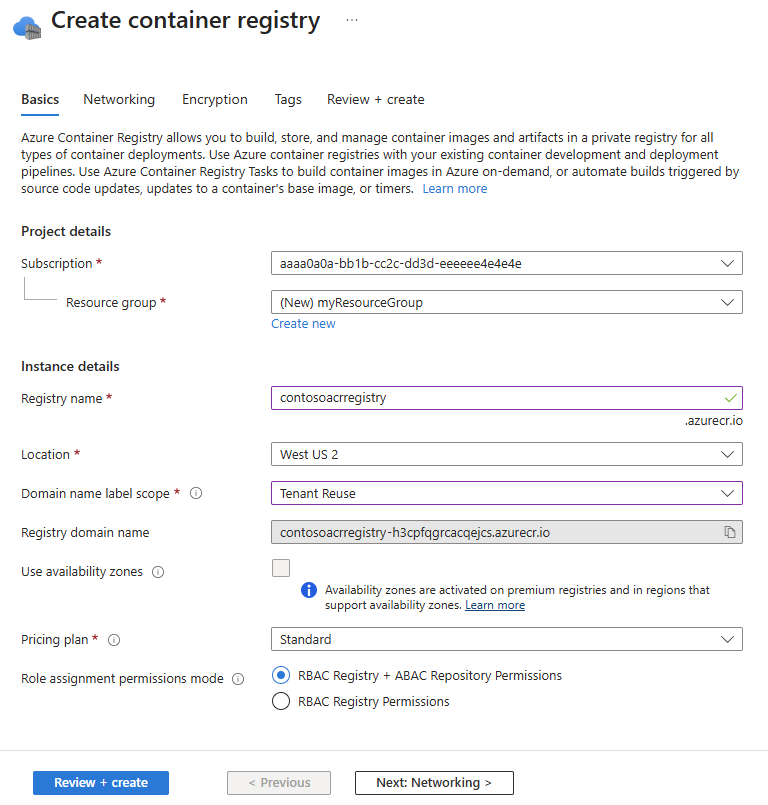
將其他選項設為預設值,並選擇 檢視 + 建立。 檢視設定之後,選取 [建立]。
秘訣
在本快速入門中,您會建立 標準 登錄,這足以處理大部分的 Azure Container Registry 工作流程。 為了提升儲存空間與映像吞吐量,以及使用 私人端點連線等功能,提供 高級 定價方案(SKU)。 關於服務層級(SKU)的詳細資訊,請參閱 Azure 容器登錄 SKU 的功能與限制。
當出現部署 成功 訊息時,選擇 「前往資源 」以查看你的新容器登錄檔。
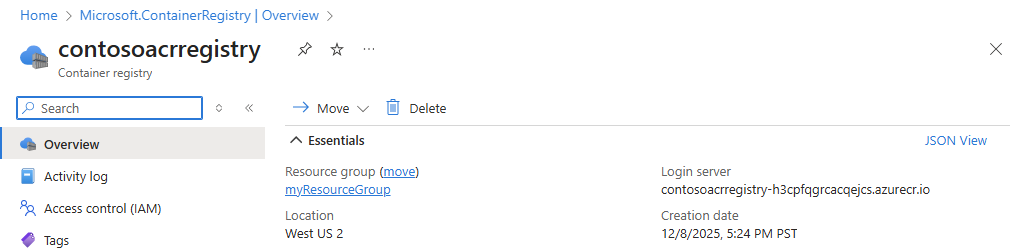
記下登錄名稱和登入伺服器的值,它是在 Azure 雲端的完整名稱,以 azurecr.io 結尾。
在用 Docker 推送和拉取映像檔時,以及在 Dockerfiles、Kubernetes YAML 和 Helm 圖表等下游參考中,請依照以下步驟使用登入伺服器。
登入註冊表
在推送和拉取容器映像檔之前,你必須先登入登錄檔實例。 在你本機的 Azure CLI 登入,然後執行 az acr login 指令。
登入時請只指定登錄檔資源名稱,例如 az acr login -n registryname。 請勿使用完整登入伺服器名稱,例如 registryname.azurecr.io 或 registryname-hash.azurecr.io (適用於啟用 DNL 的登錄)。
az acr login --name <registry-name>
範例:
az acr login --name contosoacrregistry
指令完成後會回傳 Login Succeeded 。
將映像推送到登錄
若要推送映像到 Azure Container Registry,您必須先建立映像。 如果您還沒有任何本機容器映像,請執行下列 docker pull 命令提取現有的公用映像。 在此範例中,請從 Microsoft Container Registry 提取 hello-world 映像。
docker pull mcr.microsoft.com/hello-world
在你將映像檔推送到登錄檔之前,必須用 docker 標籤 加上你登錄檔登入伺服器的完整限定名稱來標記它。
-
網域名稱標籤 (DNL) 保護的登錄若要包含唯一 DNS 名稱雜湊,則登入伺服器名稱的格式為
mycontainerregistry-abc123.azurecr.io。 - 以
UnsecureDNL 選項建立的登錄採用的伺服器名稱格式為mycontainerregistry.azurecr.io。
舉例來說,如果您以 Tenant Reuse DNL 範圍建立登錄,登入伺服器可能類似 mycontainerregistry-abc123.azurecr.io,DNS 名稱有雜湊。 如果您以 Unsecure DNL 選項建立登錄,登入服務則類似 mycontainerregistry.azurecr.io,不含雜湊。
用 docker tag 命令加上登錄的登入伺服器標記映像。 在本快速入門,請使用 v1 標記 hello-world 映像。
為 DNL 保護登錄檔標記映像的範例指令:
docker tag mcr.microsoft.com/hello-world mycontainerregistry-abc123.azurecr.io/hello-world:v1
為非 DNL 登錄檔標記映像的範例指令:
docker tag mcr.microsoft.com/hello-world mycontainerregistry.azurecr.io/hello-world:v1
最後,使用 docker push 將映像推送至登錄執行個體。 以 <login-server> 取代登錄執行個體的登入伺服器名稱。 本範例建立的 hello-world 存放庫,包含 hello-world:v1 映像。
docker push <login-server>/hello-world:v1
將映像檔推送到容器登錄檔後,使用 hello-world:v1 指令將映像從本地 Docker 環境中移除。 這個指令不會把映像從你的 Azure 容器登錄檔的 hello-world 儲存庫移除。
docker rmi <login-server>/hello-world:v1
列出容器映像
要在你的登錄清單中列出圖片,請前往入口網站中的登錄清單。 在服務區,選擇 Repositories,然後選擇你用 S 建立的 docker push 儲存庫。
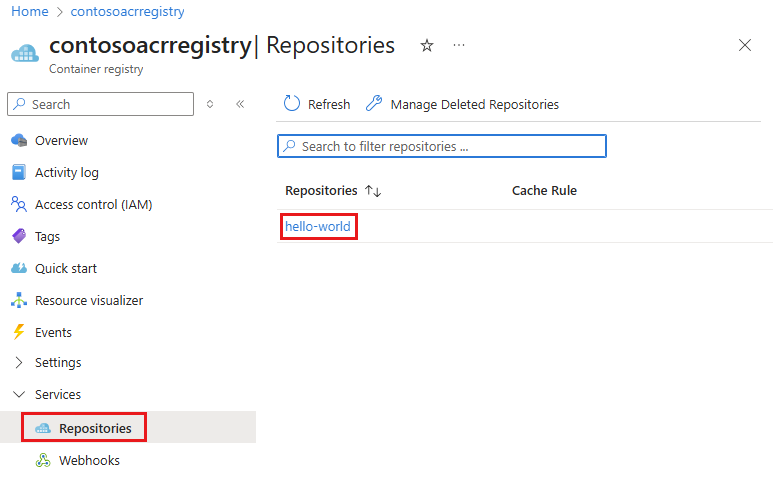
當你選擇 hello-world 儲存庫時,你會在v1下看到 -tagged 的圖片。
從登錄執行映像
現在,您可以使用 docker run 提取容器登錄的hello-world:v1 容器映像並加以執行:
docker run <login-server>/hello-world:v1
範例輸出︰
Unable to find image 'mycontainerregistry.azurecr.io/hello-world:v1' locally
v1: Pulling from hello-world
Digest: sha256:662dd8e65ef7ccf13f417962c2f77567d3b132f12c95909de6c85ac3c326a345
Status: Downloaded newer image for mycontainerregistry.azurecr.io/hello-world:v1
Hello from Docker!
This message shows that your installation appears to be working correctly.
[...]
清除資源
要移除你建立的資源,請到 Azure 入口網站的 myResourceGroup 資源群組。 選擇 刪除資源群組 以移除資源群組、容器登錄檔及容器映像檔。
設定域名標籤(DNL)選項
網域名稱標籤(DNL)功能藉由防止登錄 DNS 名稱的子域接管攻擊來增強安全性。 這類攻擊會發生在刪除登錄時,另一個實體重新使用相同登錄名稱的情況,這可能導致下游參照從其他實體重新建立的登錄提取的內容。
DNL 透過在登錄檔的 DNS 名稱中附加獨特的雜湊值來解決此問題。 此方法確保即使其他實體重複使用相同的登錄檔名稱,DNS 名稱仍因雜湊值獨特而不同。 此保障可防止您的下游參考資料誤指向對方重新建立的登記處。
當您從 Azure 入口網站建立登錄檔時,請從可用選項中選擇 網域名稱標籤範圍 :
-
不安全:根據登錄檔名稱(例如,
contosoacrregistry.azurecr.io)建立 DNS 名稱 as-is。 此選項不含 DNL 保護。 - 租戶再利用:附加基於租戶和登錄名稱的唯一哈希值,確保 DNS 名稱在租戶內是唯一的。
- 訂閱重複使用:依據訂用帳戶、租戶和註冊名稱附加唯一哈希,確保 DNS 名稱在訂用帳戶內是唯一的。
- 資源群組重複使用:根據資源群組、訂用帳戶、租用戶和登錄名稱附加唯一哈希,確保 DNS 名稱在資源群組內是唯一的。
- 禁止重複使用:每次建立登錄檔時都會產生唯一 DNS 名稱,並以獨特的雜湊值計算,無論其他因素如何,確保 DNS 名稱始終是唯一的。
這很重要
你在登錄檔建立時選擇的 DNL 範圍是永久性的,之後無法修改。 此選擇確保 DNS 行為一致,並防止下游參考中斷。
對於所有啟用 DNL 的選項(除 Unsecure)外,DNS 名稱格式為 registryname-hash.azurecr.io,其中短劃-線()作為雜湊區分符。 例如,一個以 contosoacrregistry DNL 範圍命名Tenant Reuse的登錄檔,其 DNS 名稱如 contosoacrregistry-abc123.azurecr.io。 為避免衝突,註冊表名稱中不允許使用連字符(-)。
如果 DNS 名稱與登錄檔名稱不同,你需要更新下游檔案,如 Dockerfiles、Kubernetes YAML 和 Helm 圖表,以反映完整的 DNS 名稱與 DNL 雜湊值。 舉例來說,如果您希望下游的 Dockerfile 以 Tenant Reuse DNL 範圍參照名為 contosoacrregistry 的登錄,您必須在下游 Dockerfile 將參照更新為 contosoacrregistry-abc123.azurecr.io 這類完整值。
後續步驟
在本快速入門,您使用 Azure 入口網站建立了 Azure Container Registry、將容器映像推送至登錄,並從登錄提取映像後加以執行。 若想繼續使用 Azure 容器登錄檔,請參閱 Azure 容器登錄檔教學。